İCloud, iOS cihazınızdaki verileri günlük yaşamda yedeklemek için en kullanışlı hizmetlerden biridir; ancak, birçok insan hala düzgün bir şekilde nasıl yapılacağı, özellikle müziği iCloud'a nasıl yedekleyeceği konusunda kafası karışık.
Apple'a göre, iOS için müzik depolamak için iki hizmet var, Apple müzik ve iTunes Match, bulut depolama alanınızı kullanmadan iCloud'a 100000'e kadar şarkı kaydedebiliyor. Bu öğreticide, bu hizmetler aracılığıyla müziği iCloud'a nasıl yedekleyeceğinizi anlatacağız.
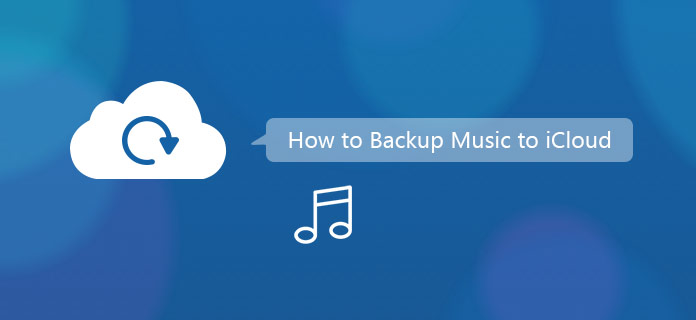
İCloud hangi verileri özellikle yedekleyebilir? İPhone veya iPad'den müzik yedekliyor mu? İCloud yedeklemesinin içerdiği verilerin aşağısına bakalım:
Her şeyden önce, iTunes'dan satın alınmayan müzik ve diğer medya dosyaları iCloud ile senkronize edilemez.
Daha önce de belirtildiği gibi, iPhone'un tamamı için bir iCloud yedeği oluşturduğunuzda, satın alınan müzik geçmişini içerir. Bunu yapmak için aşağıdaki adımları izleyin.
1. Adım Ana ekranınızdan Ayarlar uygulamasını açın. İOS aygıtınızın sabit bir Kablosuz ağa bağlı olduğundan emin olun.
2. Adım Adınıza dokunun ve ardından "iCloud" a gidin. Burada Kişiler, Takvimler, Safari ve daha fazlası gibi daha fazla veri türünü yedeklemeye karar verebilirsiniz. Üçüncü taraf bir müzik uygulamanız varsa, "Ayarlar"> [Adınız]> "iCloud"> "Depolama"> "Depolamayı Yönet" seçeneğine gidin, "Yedeklenecek Verileri Seçin" altındaki "Tüm Uygulamaları Göster" e dokunun ve etkinleştirin müzik uygulaması ve yedeklenecek diğer uygulamalar.
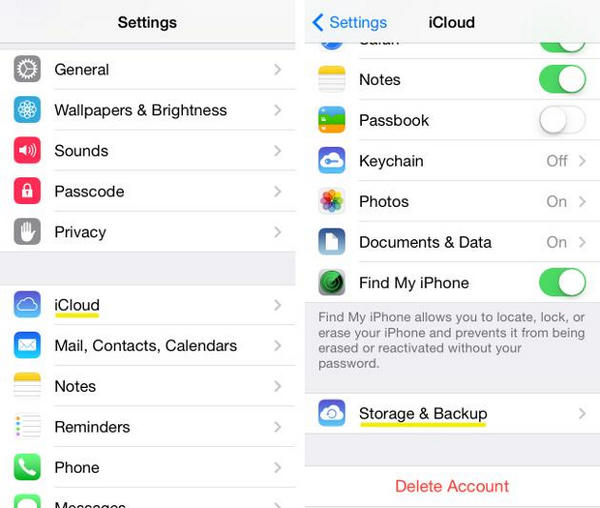
Not: iCloud, üçüncü taraf müzik uygulaması verilerini diğer uygulamalarla yedekleyebilir, ancak telif hakkı sorunları nedeniyle şarkılar geçersiz olabilir.
3. Adım Kurulumdan sonra iCloud ayarları ekranına dönün, Yedekle seçeneğine dokunun. "İCloud Yedekleme" seçeneğinin yanındaki anahtarı "AÇIK" konuma getirin ve müziği hemen iCloud'a yedeklemek için "Şimdi Yedekle" ye dokunun. Bir iCloud yedeklemesi oluşturmak onlarca dakika ila bir saat sürebilir.
Müzik hayranıysanız ve iOS cihazınızda müzik dinlemeyi tercih ediyorsanız, iCloud Müzik Kütüphanesini duymuş olabilirsiniz. Müziği iCloud'a yedeklemek için özel bir araç olan iTunes Match hizmetinin bir özelliğidir. En büyük avantaj, iCloud Müzik Kitaplığı'ndaki müzik yedeklemesinin iCloud depolama alanınızı almamasıdır. Ancak iTunes Match bir abonelik servisidir ve yıllık 49.99 $ maliyeti vardır.
Öte yandan, iCloud Müzik Kütüphanesi hem Apple Music aboneliği hem de iTunes Match hizmetiyle çalışır. Bir Apple Music hesabına abone olduysanız, hem iCloud Müzik Kütüphanesi hem de abonelik müziği kullanılabilir; yalnızca iTunes Match'e abone olursanız, yalnızca iCloud Müzik Kütüphanesini ziyaret edebilirsiniz.
İTunes müziğini iCloud Music Library'ye yedekleyin, aşağıdaki gibi tamamlanabilir.
1. Adım Bilgisayarınızda iTunes'un en son sürümünü açın, üst şeritte "Mağaza" yı tıklayın ve ardından pencerenin sağ tarafında "iTunes Match" i bulun. İTunes Match penceresini açmak için üzerine tıklayın.
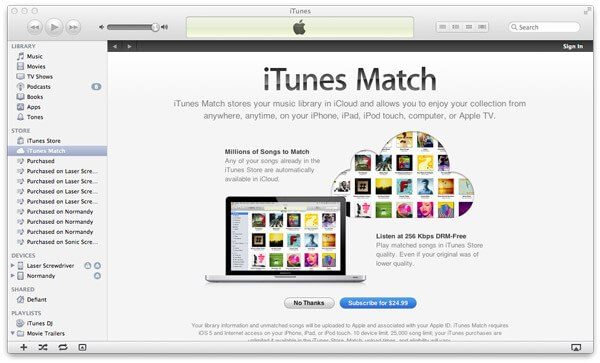
2. Adım Pencerede, "24.99 $ için Abone Ol" u tıklayın ve açılan iletişim kutusunda iTunes Store'dan içerik satın almak için kullandığınız Apple Kimliğinizi ve parolanızı girin.
3. Adım Aboneliği tamamlamak için ekrandaki talimatları izleyin. Ardından iTunes, iTunes medya kitaplığınızı otomatik olarak tarar.
4. Adım Bittiğinde, iTunes medya arşivindeki müziği iCloud Müzik Kitaplığı'na yüklemek ve eşleştirmek için "iCloud Müzik Arşivi" ni açın ve "Bu Bilgisayarı Ekle" yi tıklayın.
5. Adım Farklı bilgisayarlarda birden fazla iTunes medya kitaplığınız varsa, müziği iCloud Müzik Kitaplığına yedeklemek için yukarıdaki işlemleri tekrarlayın.
Müzik Uygulamasından iCloud Müzik Kitaplığı'na müzik yedekleme
1. Adım İOS aygıtınızda Müzik uygulamasını açın ve iCloud Müzik Kütüphanesine manuel olarak yedeklemek istediğiniz şarkıyı bulun.
2. Adım Şarkının sağ tarafında üç nokta bulunan "Daha Fazla" simgesine dokunun.
3. Adım Şarkıyı iCloud Müzik Kütüphanesine eklemek için menü listesinden Müziğime Ekle'yi seçin.
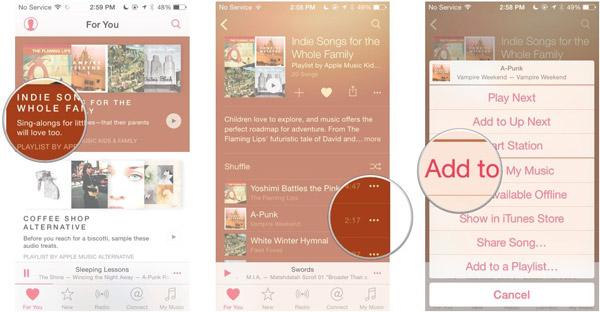
İhtiyacın olabilir: İTunes aboneliğini görüntüleme, yönetme ve iptal etme.
İCloud, herhangi bir Apple cihazında müziğinizi dinlemenizi sağlayan taşınabilir bir müzik yedekleme hizmeti olmasına rağmen, müziğinizin iCloud'a yedeklenmesinin yanı sıra sabit diskte müziğinizin bir kopyasını oluşturmanızı öneririz. Aiseesoft iOS Transfer bu talebi karşılayabilir. Temel özellikleri şunlardır:
Kısacası, müziğinizi iCloud'a yedeklemenin yanı sıra yedeklemenin en iyi yoludur.
1. Adım Bilgisayarınıza en iyi müzik aktarım yazılımını yükleyin
Indirin ve yükleyin iOS Aktarımı senin bilgisayarına. Sırasıyla Windows ve Mac için bir sürüm sunuyor. İPhone'unuzu Yıldırım kablosuyla bilgisayarınıza bağlayın. Cihazınızı algılamak için iPhone Aktarımı'nı başlatın.

2. Adım Aktarım için iPhone'da müziği önizleme
Medya'yı tıklatın ve ardından katalogdan Müzik'i seçin. Ardından, mevcut tüm müzikleri ayrıntı penceresinde görüntüleyebilir ve bilgisayarınıza kaydetmek istediğiniz şarkıları seçebilirsiniz.

3. Adım Müziği bilgisayara aktarın
Seçildikten sonra, seçilen şarkıları anında iPhone'dan iPhone'a aktarmaya başlamak için Pencerenin üstündeki Dışa aktar menüsünü açın ve PC'ye Aktar veya Mac'e Aktar'ı seçin.

Müziğe ek olarak, FoneTrans da size yardımcı olabilir iPhone metin mesajlarınızı yedekleyin, fotoğraflar, videolar, kişiler ve daha fazlası. Böylesine güçlü bir yazılımın yardımıyla, neredeyse tüm dosyalarınızın kayıpsız bir yedeğini gerçekleştirebileceksiniz. Sadece bir tane indirin ve deneyin.
Gördüğünüz gibi, müziği iCloud'a yedeklemenin birkaç yolu vardır. Ve şimdi kılavuzlarımıza dayanan bu yöntemleri kullanarak bunu nasıl yapacağınızı anlamalısınız. Müziği iCloud'a yedekledikten sonra, Aiseesoft iOS Transfer ile bilgisayarınızda en sevdiğiniz şarkıların bir kopyasını almanızı öneririz. Bu, iCloud hesabınızda bir sorun olduğunda müzik kaybını önleyebilir.